Excel에서 한 번의 클릭으로 모든 잠금 해제된 셀을 빠르게 강조 표시하거나 색상 지정하기
Kutools for Excel
300개 이상의 기능로 엑셀 강화
강력한 기능들
일반적으로 Excel의 워크시트에서는 모든 셀이 잠겨 있습니다. 때때로, 워크시트가 보호된 후에도 특정 셀을 편집할 수 있도록 잠금 해제하거나 기타 이유로 인해 특정 셀을 잠금 해제 상태로 설정할 수 있습니다. 따라서, 모든 잠금 해제된 셀을 한눈에 빠르게 확인하고 싶을 수 있습니다. 여기서는 Kutools for Excel의 잠금 해제 범위 강조 기능을 소개합니다. 이 기능은 한 번의 클릭으로 전체 통합 문서에서 잠금 해제된 모든 셀을 강조 표시할 수 있게 해줍니다.
Kutools Plus >> 디자인 보기 >> 잠금 해제 범위 강조를 클릭하세요. 아래 스크린샷을 참조하세요:
 |
 |
Excel에서 한 번의 클릭으로 모든 잠금 해제된 셀을 강조 표시하거나 색상 지정하기
전체 통합 문서에서 모든 잠금 해제된 셀을 강조 표시하려면, Kutools Plus > 디자인 보기 > 잠금 해제 범위 강조)만 적용하면 됩니다.
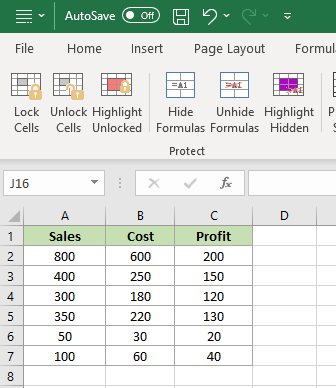 |  |
참고:
(1) Kutools Design 탭에서 숨겨진 범위 강조/수식 범위 강조/이름 범위 강조 기능을 활성화하면, 잠금 해제 범위 강조 기능은 자동으로 꺼집니다.
(2) 디자인 보기 탭을 닫으면, 잠금 해제 범위 강조 기능은 자동으로 꺼집니다.
(3) 강조 색상을 변경하려면, Kutools Design 탭에서 설정 버튼을 클릭한 다음 잠긴 범위 색상을 지정하고 확인 버튼을 클릭해야 합니다. 아래 스크린샷을 참조하세요:
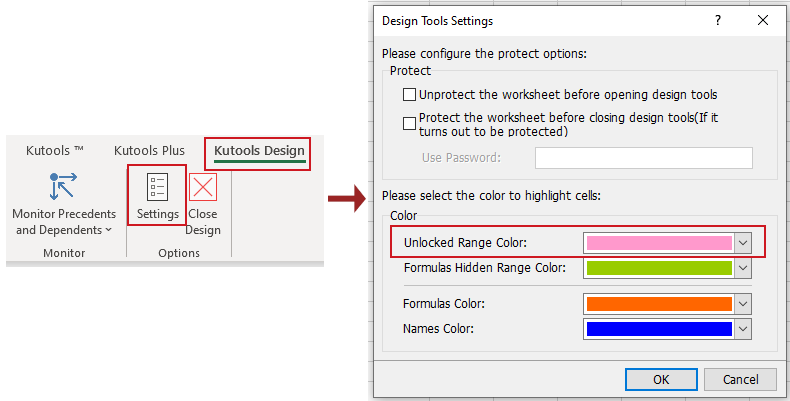
데모: Excel에서 한 번의 클릭으로 모든 잠금 해제된 셀을 빠르게 강조 표시하거나 색상 지정하기
추천 생산성 도구
Office Tab: Microsoft Office에서 Chrome, Firefox 및 새로운 Edge 브라우저처럼 편리한 탭을 사용하세요. 탭을 통해 문서 간에 쉽게 전환할 수 있으며, 창이 복잡하게 배열되지 않습니다. 더 알아보기...
Kutools for Outlook: Kutools for Outlook은 Microsoft Outlook 2010–2024 (및 이후 버전)과 Microsoft 365에서 사용할 수 있는 100개 이상의 강력한 기능을 제공하여 이메일 관리를 단순화하고 생산성을 향상시킵니다. 더 알아보기...
Kutools for Excel
Kutools for Excel은 Excel 2010 – 2024 및 Microsoft 365에서 작업을 간소화하는 300개 이상의 고급 기능을 제공합니다. 위에 언급된 기능은 시간을 절약해주는 다양한 도구 중 하나일 뿐입니다.

